So stellen Sie das iPhone so ein, dass es nie in den Energiesparmodus wechselt
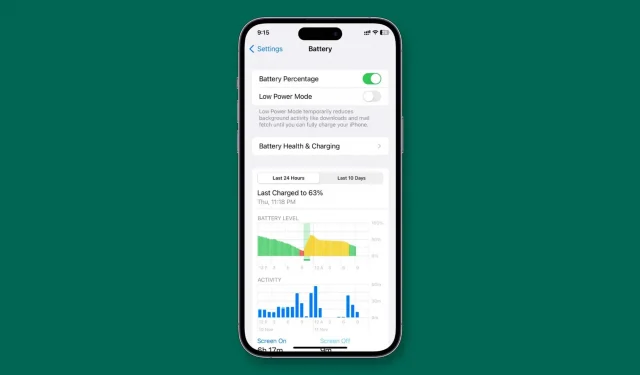
Genauso wie Sie Ihr iPhone zwingen können, immer im Energiesparmodus zu bleiben, können Sie es auch so einstellen, dass es nie in den Energiesparmodus wechselt.
Warum sollte ich mein iPhone so einstellen, dass es nie in den Energiesparmodus wechselt?
Der Energiesparmodus ist ein One-Stop-Schalter zum Energiesparen, der die Batterielebensdauer verlängert. Wenn sich Ihr iPhone oder iPad jedoch im Energiesparmodus befindet, sinkt die ProMotion-Anzeigefrequenz von 120 Hz auf 60 Hz. 5G ist für die meisten Aufgaben deaktiviert, die automatische Bildschirmsperre wird auf nur 30 Sekunden erzwungen, die Bildschirmhelligkeit wird gedimmt und der Prozessor kann erheblich überlastet werden. Abgesehen davon gibt es noch viele andere Dinge, die Sie in unserer vollständigen Anleitung zur Verwendung des Energiesparmodus für das iPhone erfahren können.
Aus Liebe zu einem flüssigen 120-Hz-Bildschirm, 5G und den oben genannten Dingen können Sie also verhindern, dass Ihr iPhone in den Energiesparmodus wechselt.
Die folgenden Schritte zeigen Ihnen, wie Sie mithilfe einer einfachen Automatisierung dafür sorgen, dass Ihr iPhone den Energiesparmodus immer ausschaltet. Selbst wenn Sie es manuell einschalten, wird es automatisch ausgeschaltet.
Stellen Sie Ihr iPhone und iPad so ein, dass der Energiesparmodus deaktiviert wird
1) Öffnen Sie die Apple Shortcuts-App, die auf allen iPhones und iPads vorinstalliert ist.
2) Klicken Sie unten auf Automatisierung.
3) Klicken Sie auf „Persönliche Automatisierung erstellen“. Wenn Sie über eine Automatisierung verfügen, tippen Sie auf das Pluszeichen > Persönliche Automatisierung erstellen.
4) Scrollen Sie nach unten und wählen Sie Energiesparmodus.
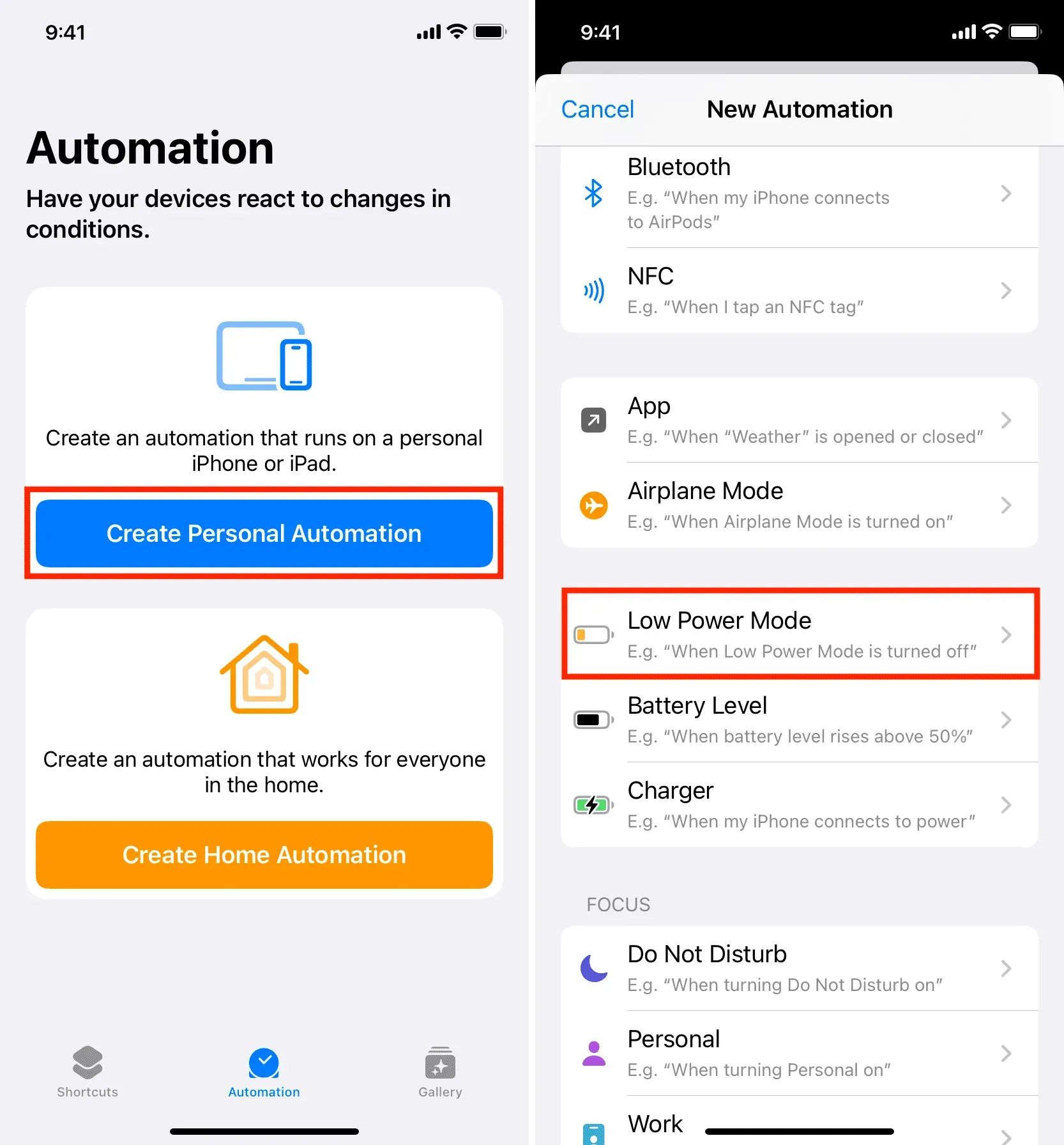
5) Stellen Sie sicher, dass das Kontrollkästchen „Aktiviert“ aktiviert ist, und klicken Sie auf „Weiter“.
6) Klicken Sie auf „Aktion hinzufügen“ und verwenden Sie die Suchleiste, um „Energiesparmodus“ zu finden. Klicken Sie in den Suchergebnissen auf „Energiesparmodus festlegen“, um ihn der Verknüpfung hinzuzufügen.
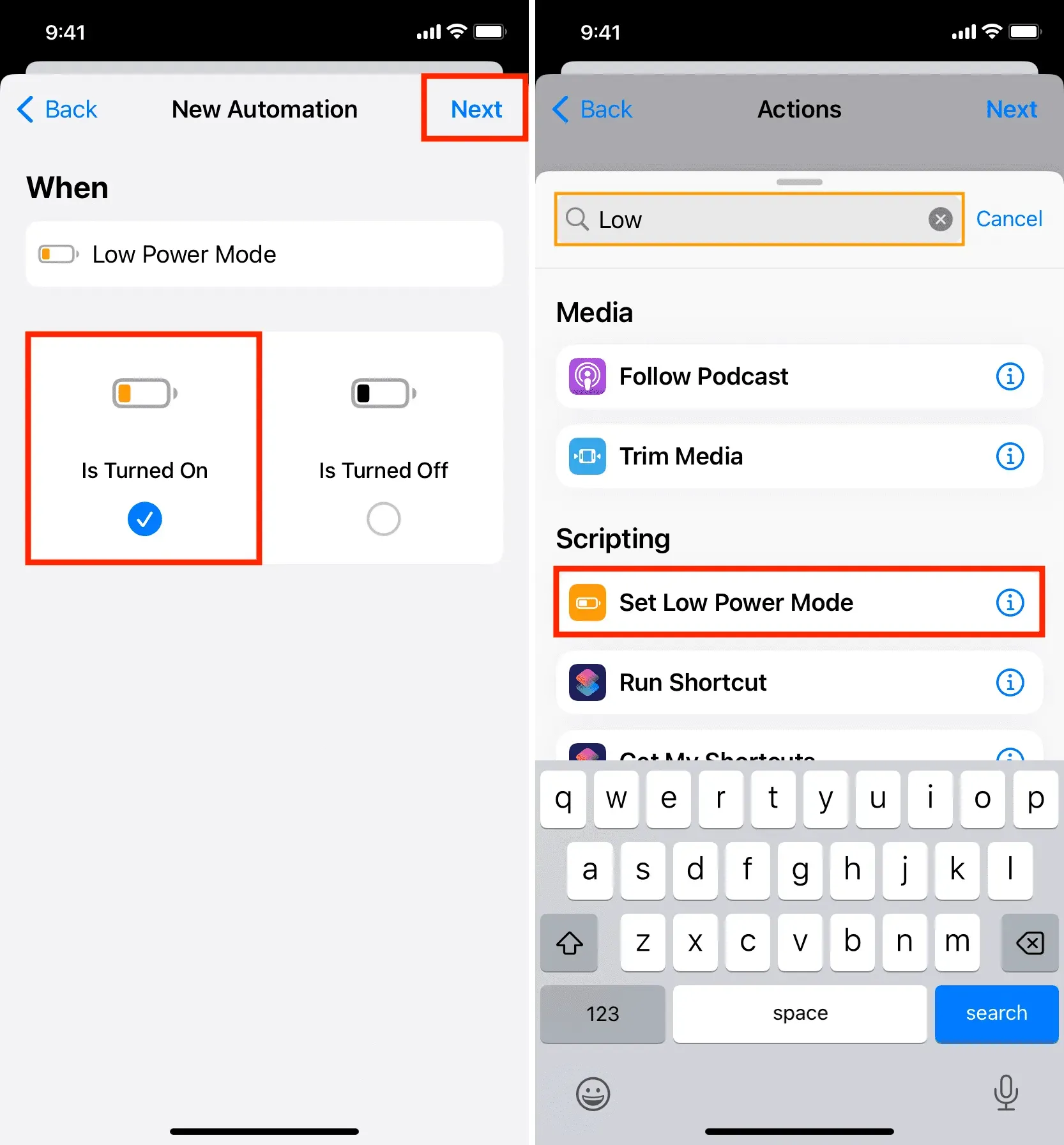
7) Berühren Sie das blaue Wort „Ein“ und es ändert sich in „Aus“. Klicken Sie anschließend oben rechts auf „Weiter“.
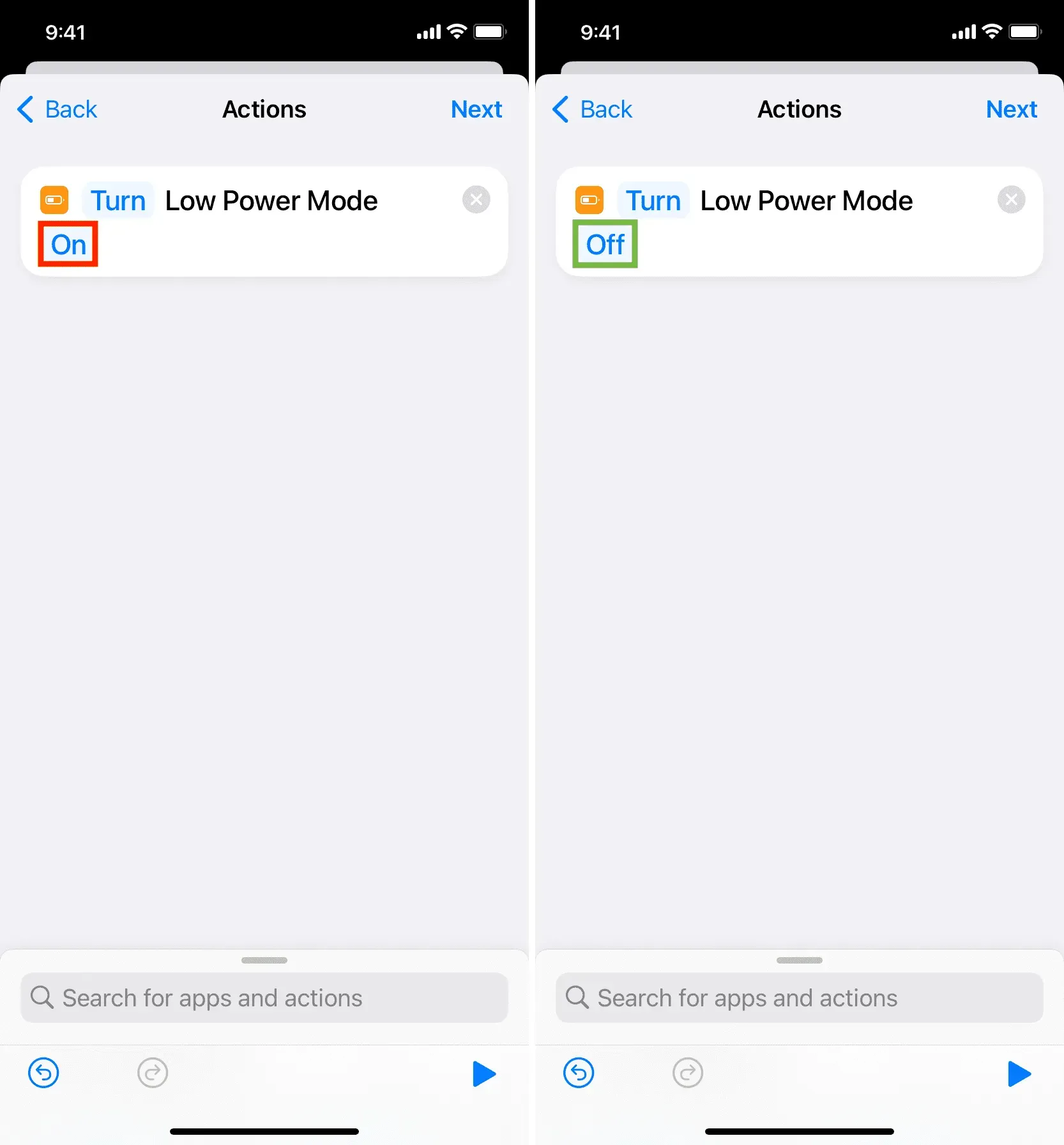
8) Deaktivieren Sie die Option „Vor dem Start fragen“ und bestätigen Sie, indem Sie auf „Nicht fragen“ klicken.
9) Klicken Sie abschließend auf „Fertig“, um die Automatisierung zu speichern.
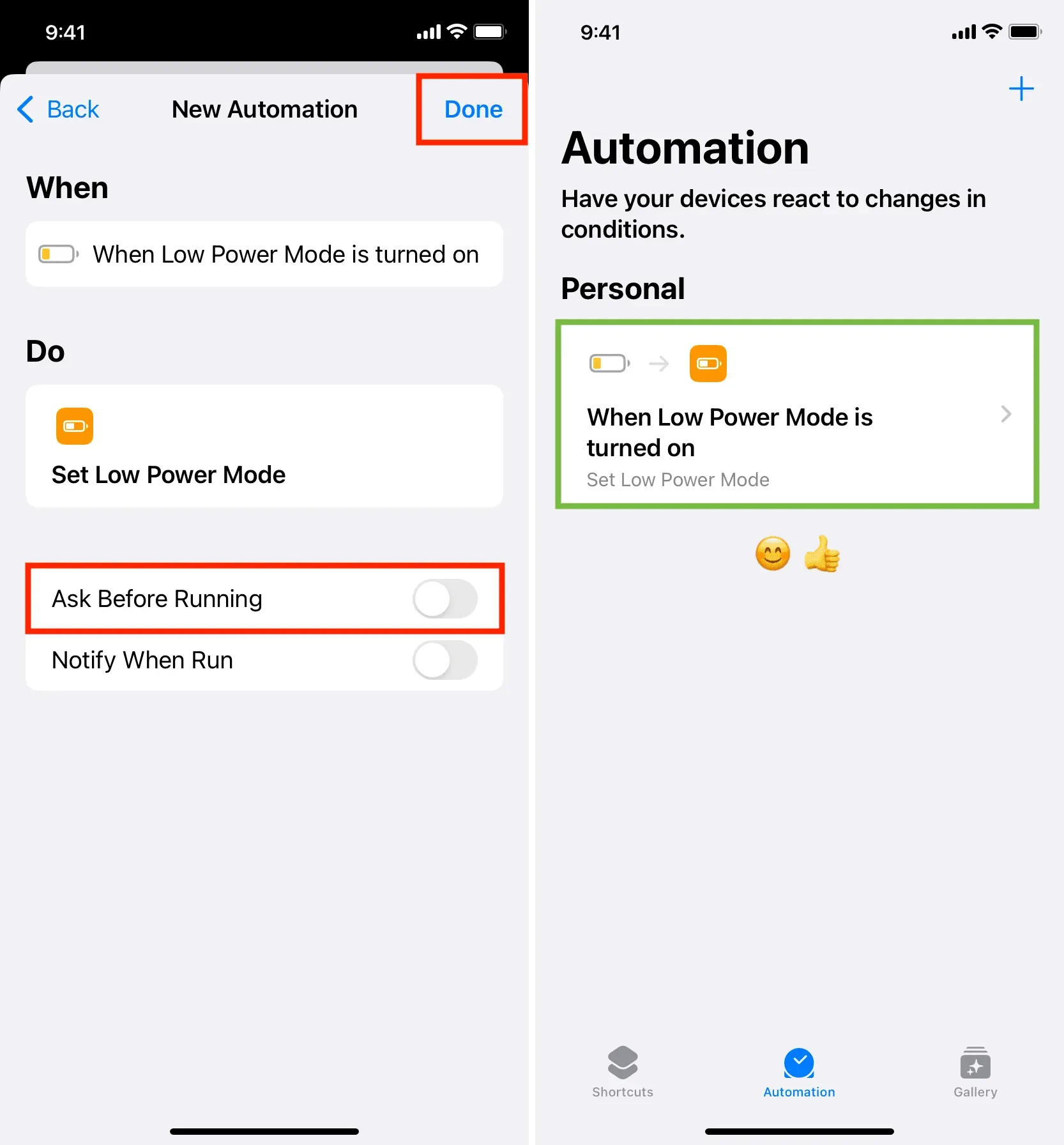
Sie haben Ihr iPhone erfolgreich so eingestellt, dass der Energiesparmodus jedes Mal ausgeschaltet wird, wenn Sie den Energiesparmodus aktivieren.
Um diese Automatisierung zu testen, gehen Sie zur iOS- oder iPadOS-Einstellungen-App > Akku. Schalten Sie von hier aus den Schalter für den Energiesparmodus ein und Sie werden feststellen, dass er sich automatisch ausschaltet. Außerdem wird das Batteriesymbol von selbst gelb und dann schwarz.
Das bedeutet, dass Ihr iPhone niemals in den Energiesparmodus wechselt, während die Automatisierung aktiv ist. Selbst wenn Sie das Popup-Fenster „Niedriger Akku, 20 % Akku übrig“ sehen und auf „Energiesparmodus“ klicken, wird wieder in den Normalmodus gewechselt.
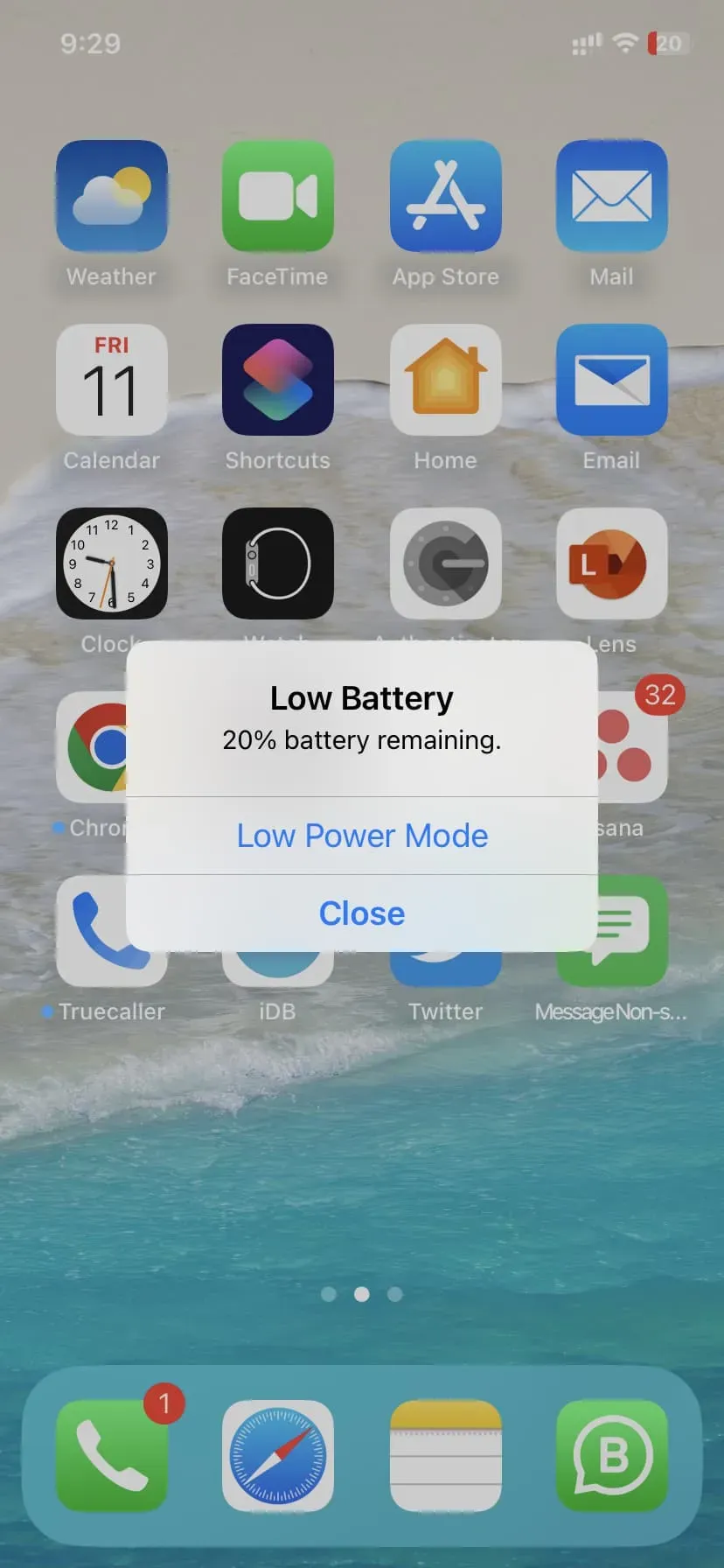
So deaktivieren oder entfernen Sie diese Automatisierung
Möchten Sie, dass alles wieder normal ist und Ihr iPhone in den Energiesparmodus wechselt, wann immer Ihnen danach ist?
Gehen Sie zur Shortcuts-App > Automatisierung. Von hier:
- Um eine Automatisierung zu deaktivieren, tippen Sie darauf und deaktivieren Sie die Option „Diese Automatisierung aktivieren“.
- Um eine Automatisierung zu entfernen, wischen Sie über ihren Namen nach links und tippen Sie auf Entfernen.
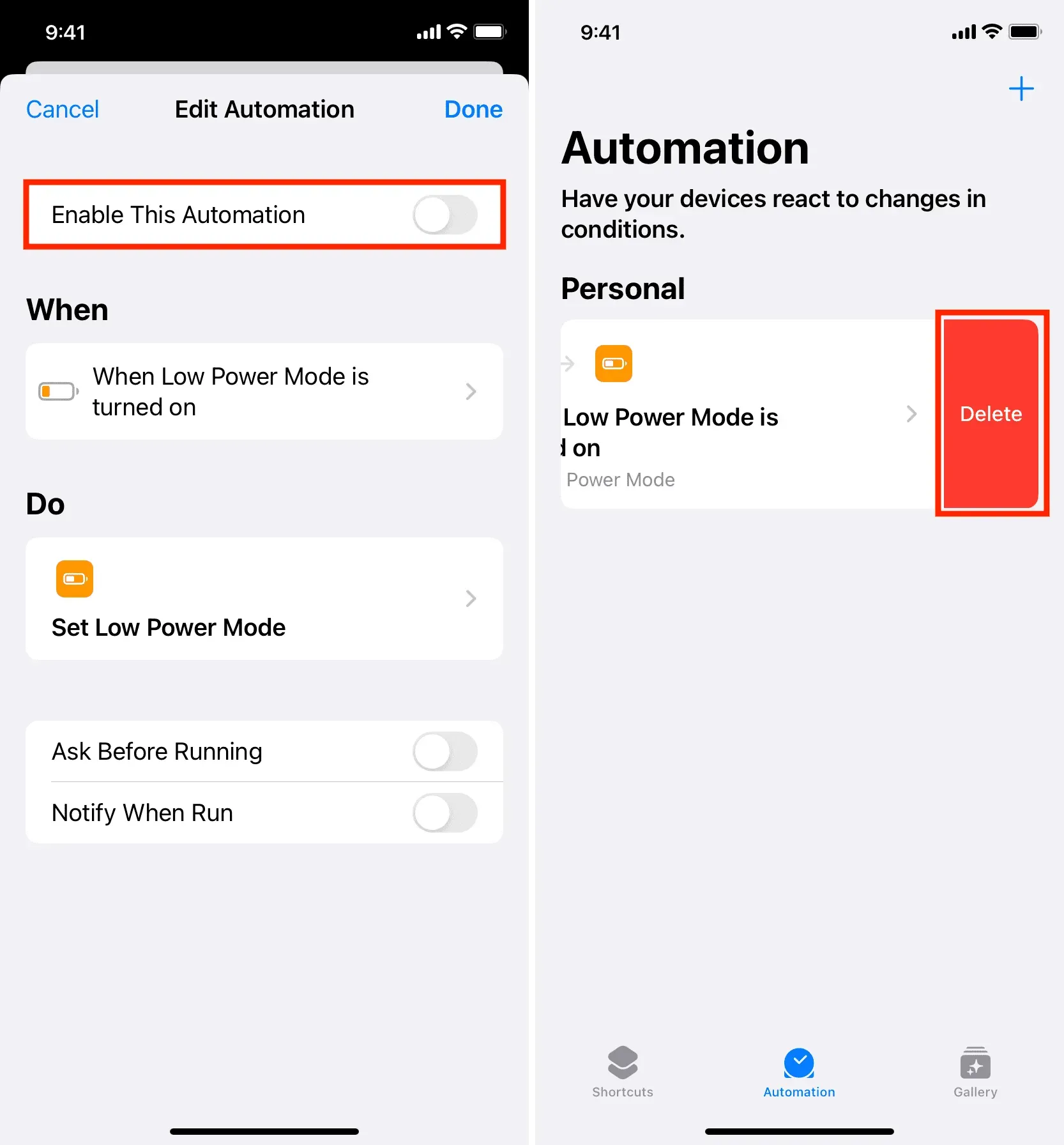



Schreibe einen Kommentar